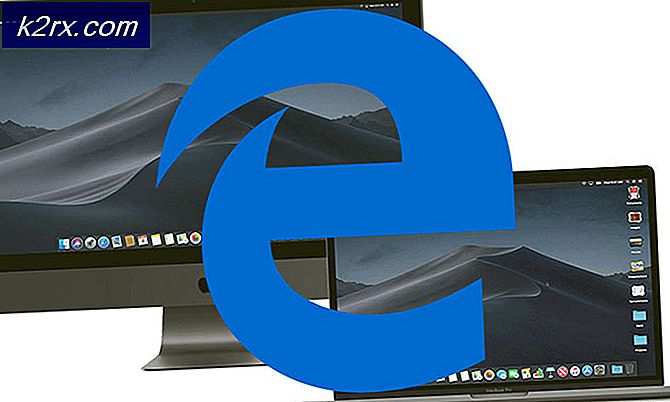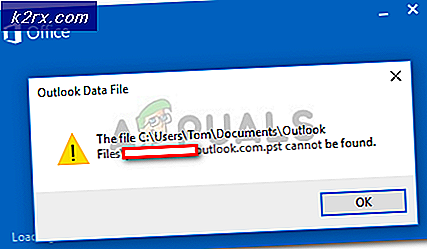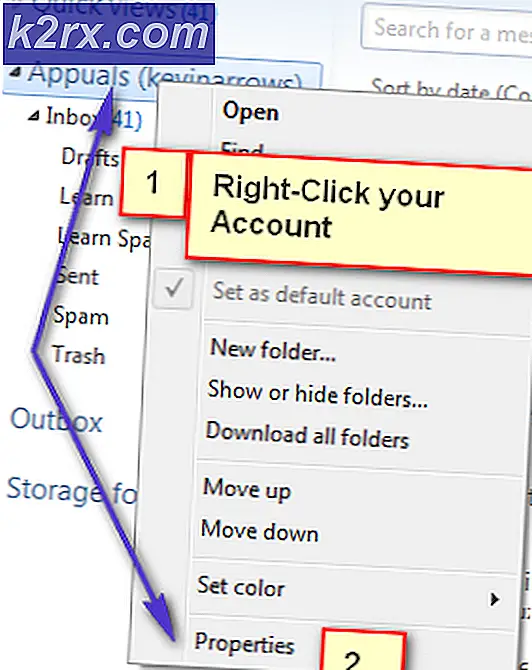Cara Memperbaiki Kesalahan Magic Jack 3002
Beberapa pengguna Magic Jack melihat file 3002 Kode kesalahan saat mencoba menyambungkan perangkat ke modem untuk menggunakan panggilan VoIP di komputer Windows. Masalah ini terjadi pada setiap versi Windows terbaru termasuk Windows 10.
Ternyata, ada beberapa penyebab potensial berbeda yang mungkin berkontribusi pada kemunculannya 3002 Kode kesalahan:
Metode 1: Mulai Ulang Router Anda
Sebelum Anda mencoba perbaikan lainnya, Anda akan melihat apakah Anda benar-benar berurusan dengan ketidakkonsistenan IP / TCP yang umum. Masalah ini biasanya dilaporkan oleh pengguna Magic Jack pertama kali saat mereka mencoba mengonfigurasi perangkat.
Tetapi menurut laporan mereka, perbaikannya semudah memaksa router untuk memulai ulang dan membuat ulang koneksi. Jika 3002 Kode kesalahanmemang disebabkan oleh ketidakkonsistenan jaringan yang umum, operasi ini akan menghapus DNS, IP, dan menghapus data sementara yang mungkin menyebabkan masalah.
Untuk melakukan operasi ini, lihat bagian belakang router Anda untuk tombol daya. Setelah Anda melihatnya, tekan sekali untuk mematikannya, lalu tunggu selama 30 detik atau lebih sebelum menyalakannya lagi. Sementara Anda menunggu, Anda dapat memastikan bahwa kapasitor daya benar-benar terkuras dengan melepas kabel daya dari stopkontak secara fisik.
Setelah Anda melakukan ini, mulai ulang router dan komputer Anda dan lihat apakah Anda masih menemukan 3002 Kode kesalahansaat menghubungkan perangkat Magic jack.
Jika masalah masih berlanjut, lanjutkan ke perbaikan potensial berikutnya di bawah ini.
Metode 2: Menonaktifkan atau mencopot pemasangan Firewall
Jika Anda menggunakan kombinasi router / modem bermasalah yang digabungkan dengan firewall pihak ketiga, kemungkinan Anda berurusan dengan rangkaian perlindungan yang berlebihan yang akhirnya mengganggu fungsi Magic Jack.
Masalah ini hanya dilaporkan terjadi dengan rangkaian Firewall non-asli seperti Comodo, Mc Afee, dan Avira. Kami tidak berhasil menemukan laporan pengguna yang mengklaim bahwa masalah ini disebabkan oleh Windows Firewall.
Perlu diingat bahwa jika Anda menggunakan firewall kuno, aturan keamanan yang sama akan tetap berlaku bahkan setelah Anda menutup / menonaktifkan perlindungan waktu nyata dari aplikasi keamanan. Karena itu, satu-satunya cara untuk menentukan apakah firewall Anda memang menyebabkan masalah adalah dengan menghapus semuanya bersama-sama sebelum menarik kesimpulan.
Berikut panduan singkat tentang cara melakukannya:
- tekan Tombol Windows + R untuk membuka a Lari kotak dialog. Selanjutnya, ketik ‘Appwiz.cpl’ di dalam kotak teks dan tekan Memasukkan untuk membuka Program dan fitur Tidak bisa.
- Di dalam Program dan fitur menu, gulir ke bawah melalui daftar aplikasi yang diinstal dan cari suite keamanan yang ingin Anda copot pemasangannya. Setelah Anda melihatnya, klik kanan padanya dan pilih Copot pemasangan dari menu konteks.
- Di layar pencopotan pemasangan, ikuti petunjuk di layar untuk menyelesaikan proses, lalu mulai ulang komputer Anda jika Anda tidak diminta untuk melakukannya secara otomatis.
- Pada pengaktifan berikutnya, lihat apakah masalah telah diperbaiki dengan menyambungkan perangkat Magic Jack Anda sekali lagi.
Jika masalah yang sama masih terjadi, pindah ke perbaikan potensial berikutnya di bawah ini.
Metode 3: Buat IP Statis dan atur sebagai DMZ
Jika tidak ada perbaikan di atas yang berhasil untuk Anda, kemungkinan Anda menggunakan router yang tidak percaya Layanan VoIP seperti Magic Jack. Beberapa pengguna yang mengalami masalah ini pada model Q1000 dan yang serupa telah melaporkan bahwa mereka berhasil memperbaiki masalah dengan mengatur IP statis di komputer mereka dan kemudian menetapkan ip statis itu sebagai DMZ di dalam pengaturan router mereka.
DMZ rumah (zona demiliterisasi) adalah host di jaringan internal yang semua port UDP dan TCP terbuka dan terbuka - itulah yang dibutuhkan perangkat Magic Jack agar berfungsi dengan baik.
Jika Anda ingin mencoba potensi perbaikan ini, ikuti petunjuk di bawah ini:
Bagian 1: Membuat IP Statis
- tekan Tombol Windows + R untuk membuka a Lari kotak dialog. Selanjutnya, ketik 'kontrol' di dalam kotak teks dan tekan Memasukkan untuk membuka antarmuka Panel Kontrol klasik.
- Selanjutnya, gunakan fungsi pencarian di pojok kanan atas untuk mencari 'jaringan' lalu klik Jaringan dan pusat Berbagi dari daftar hasil.
- Di dalam Jaringan dan pusat Berbagi menu, klik Ubah pengaturan adaptor dari menu vertikal di sebelah kiri.
- Klik kanan pada file Wifi atau Koneksi area lokal (bergantung pada apakah Anda saat ini terhubung pada koneksi berkabel atau nirkabel) dan pilih Properti dari menu konteks.
- Di dalam Properti layar, akses Jaringan tab, lalu gulir ke bawah melalui daftar koneksi, pilih Internet Protocol Version 4 (TCP / IPv4) dan kemudian klik Properti tombol.
- Di dalam layar berikutnya, aktifkan sakelar yang terkait dengan Gunakan alamat IP berikut dan tentukan nilai-nilai Anda sendiri.
- Setelah Anda menetapkan nilai yang benar, klik Ok untuk menyimpan perubahan, lalu pindah ke bagian 2 di mana kami menunjukkan cara membuat tempat DMZ.
catatan: Jika Anda tidak tahu nilai mana yang harus digunakan, tekan Tombol Windows + R untuk membuka a Lari kotak dialog. Di dalam, ketik 'Cmd' dan tekan Ctrl + Shift + Enter untuk membuka CMD yang ditinggikan. Pada Perintah UAC, klik Iya untuk memberikan hak administratif.
Di dalam prompt CMD yang ditinggikan, ketik 'ipconfig / all 'tekan Memasukkan, kemudian catat Alamat IPv4, Subnetmask dan Server DNS. sehingga Anda dapat menempelkannya di dalam Menu Properti Internet Protocol Version 4 (TCP / IPv4).
Bagian 2: Konfigurasi DMZ di Pengaturan Router
- Buka browser default Anda dan pastikan komputer Anda saat ini terhubung ke jaringan yang sama dengan yang dipelihara oleh router Anda.
- Di dalam bilah navigasi, ketik alamat IP yang sama yang sebelumnya Anda tetapkan sebagai statis dan tekan Memasukkan untuk mengakses pengaturan router Anda.
- Jika sebelumnya Anda membuat kredensial khusus apa pun, masukkan kredensial tersebut untuk mendapatkan akses ke pengaturan router Anda. Jika Anda belum menelusuri kredensial login umum secara online.
- Setelah Anda berada di dalam, klik Menu Lanjutan (Pengaturan Pakar) atau apa pun namanya pada model router khusus Anda.
- Di dalam Maju model, klik luaskan menu bernama Penerusan NAT (atau Penyiapan WAN) dan klik DMZ.
catatan: Bergantung pada model router Anda dan pabrikannya, nama menu ini mungkin berbeda. Jika Anda tidak dapat menemukan padanannya Menu DMZ pada pengaturan router Anda, cari online untuk langkah-langkah tertentu.
- Selanjutnya, atur DMZ sebagai alamat IP statis yang sebelumnya Anda konfigurasikan di Bagian 1, lalu aktifkan fungsionalitas DMZ dan simpan perubahannya.
- Mulai ulang router Anda, tunggu akses internet tersambung kembali, lalu sambungkan perangkat Magic Jack Anda dan lihat apakah masalahnya sudah teratasi.
Metode 4: Menonaktifkan Penyaringan MAC
Jika tidak ada perbaikan di atas yang berhasil untuk Anda, kemungkinan Anda mengalami 3002 Kode kesalahankarena MAC Filtering (MAC Code Addressing Filter) diaktifkan di pengaturan router Anda. Dalam kebanyakan kasus, masalah ini dilaporkan terjadi dengan router Belkin.
Jika Anda mencurigai bahwa router Anda saat ini dikonfigurasi untuk bekerja dengan MAC Filtering aktif, Anda seharusnya dapat memperbaiki masalah ini dengan mengakses pengaturan router Anda dan menonaktifkan fitur ini.
Jika Anda tidak yakin tentang cara melakukannya, ikuti petunjuk di bawah:
- Buka browser default Anda dan tempel salah satu alamat router generik ke bilah navigasi dan tekan Memasukkan:
192.168.0.1 192.168.1.1
- Di layar login, masukkan kredensial Anda atau cari online untuk nama pengguna dan kata sandi default jika Anda belum pernah login ke meu ini sebelumnya.
- Setelah Anda berada di dalam, klik Lanjutan (Menu Pakar) untuk mengungkapkan Keamanan Tidak bisa.
- Selanjutnya, klik Keamanan tab dan klik Pengikatan IP & Mac dari daftar sub-item.
catatan: Nama-nama pengaturan ini akan berbeda dari pabrikan ke pabrikan. Anda mungkin juga menemukan opsi keamanan ini sebagai MAC Filtering atau MAC Addressing Filter. - Di dalam Pengikatan IP & MAC menu, nonaktifkan opsi dan simpan perubahan.
- Restart komputer dan router Anda, kemudian lihat apakah perangkat Magic Jack sekarang berfungsi tanpa memicu 3002 Kode kesalahan.